
Nový displej iPhone 3D Touch detekuje úroveň tlaku působícího na obrazovku a v závislosti na aplikaci, akci nebo ikoně domovské obrazovky nabízí různé reakce a interakce. Tyto „vrcholové“ a „pop“ funkce jsou v celém iOS a nabízejí různé zkratky pro provádění různých funkcí a jsou opravdu skvělou funkcí nejnovější modelové řady iPhone. Používání 3D Touch vyžaduje trochu cviku, zejména pokud jde o použití správného množství tlaku na obrazovku, abyste dosáhli zamýšlené akce, ale jedním ze způsobů, jak výrazně zlepšit zážitek z 3D Touch, je ručně upravit citlivost dotykové obrazovky potřebnou k aktivaci různé funkce.
Uživatelé iPhonu mohou snadno změnit velikost tlaku na obrazovku potřebnou k aktivaci 3D Touch, ale protože nastavení bude jedinečné pro každou osobu a způsob, jakým tuto funkci používá, budete chtít vyzkoušet různé úrovně tlaku požadované pomocí praktické nastavení oblasti „test citlivosti“, abyste zjistili, zda jsou nastavení vhodná pro vaše potřeby.
Jak upravit citlivost 3D dotykové obrazovky na iPhone
To samozřejmě vyžaduje iPhone s 3D dotykovým displejem, ať už se jedná o iPhone 6s nebo iPhone 6s Plus, 7 nebo novější, ostatní modely nebudou mít toto nastavení k dispozici:
- Otevřete aplikaci Nastavení v systému iOS a přejděte na „Obecné“ a poté na „Přístupnost“
- Přejděte na „3D Touch“ a vyhledejte část „3D Touch Sensitivity“ v nastavení, posuvník pod tímto nastavením je to, co chcete změnit, aby vyhovoval vašim preferencím, vyberte jednu z následujících možností:
- Světlo – mírný tlak na obrazovku aktivuje vrchol 3D Touch a o něco silnější tlak aktivuje 3D Touch pop
- Střední – výchozí úroveň citlivosti na tlak pro 3D dotykové displeje
- Pevný – k aktivaci 3D Touch peak and pop je potřeba výrazně větší tlak na obrazovku
- Následně přejděte dolů do oblasti „Test citlivosti 3D dotyku“ a v různé míře na obrázek stiskněte, první stisknutí 3D dotyku na obrázku „vyvrcholí“ a při silnějším stisknutí obrázek „vyskočí“
- Až budete spokojeni, opusťte Nastavení jako obvykle a vyzkoušejte efekt jinde v systému iOS
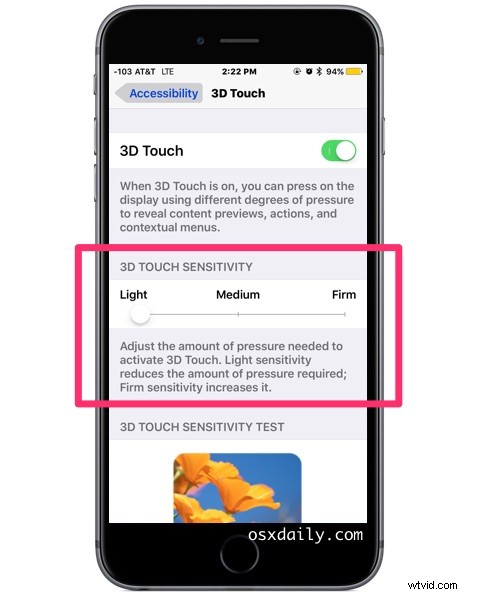
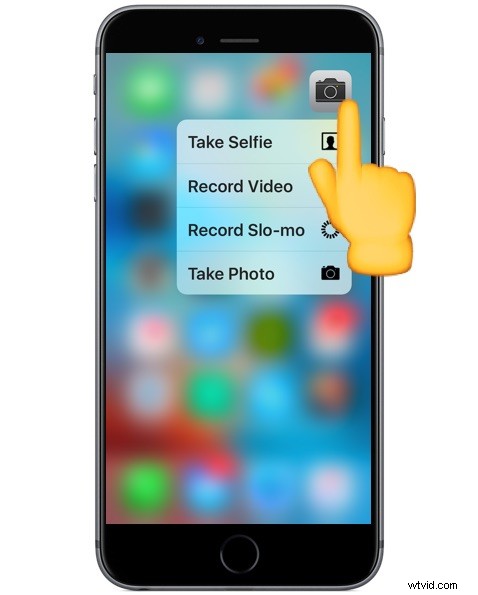
Pokud se přistihnete, že aktivujete 3D Touch, když se vám to vždy nechce, pravděpodobně budete chtít použít možnost „Pevně“, zatímco pokud se vám zdá požadovaný tlak příliš velký, je ideální použít funkci „Světlo“.
To je opravdu do značné míry věcí osobních preferencí, ale také záleží na tom, co používáte k aktivaci dotykové obrazovky, jestli na iPhone používáte pouzdro, a na vašich obecných zvyklostech používání a na tom, jestli používáte prst, nebo ne, prst, stylus nebo jiné polohovací zařízení.
Moje osobní preference je pro nastavení „Světlo“, ale když tuto funkci předváděli přátelům, zjistili, že je příliš snadné ji aktivovat, takže silně preferovali nastavení Firm. Vyzkoušejte si to sami a uvidíte, co vám vyhovuje, vždy můžete provést další změnu tím, že se vrátíte do nastavení 3D Touch.
